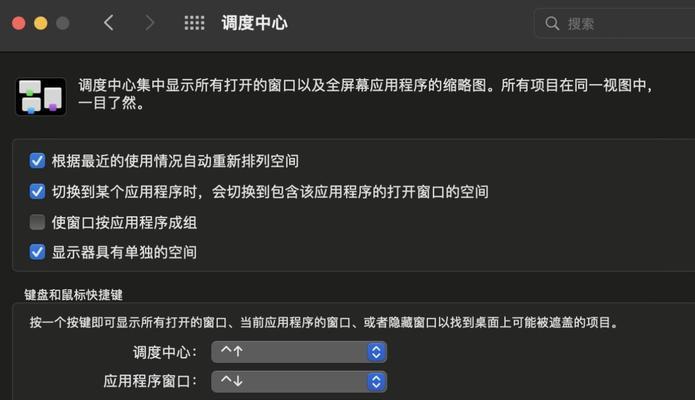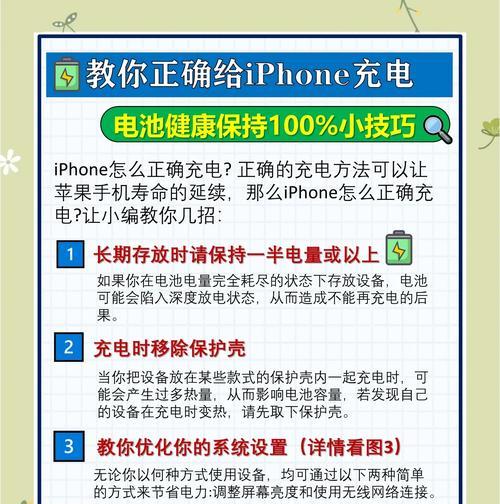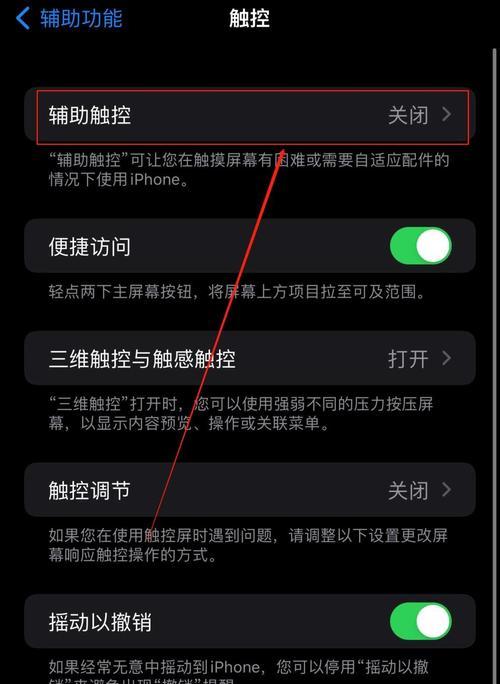笔记本亮度调节方法是什么?
游客 2025-04-18 10:40 分类:电脑知识 21
当我们在使用笔记本电脑时,屏幕亮度是一项重要的调节功能,它可以帮助我们在不同的光照条件下获得更好的视觉体验。无论是在明亮的户外还是在暗淡的室内,适当的屏幕亮度都能减少眼睛疲劳,延长电池使用时间。如何调节笔记本屏幕的亮度呢?本文将告诉你几个简便的方法。
如何通过键盘快捷键调节亮度
为数众多的笔记本电脑都提供了快捷键来调节屏幕亮度。这些快捷键通常是功能键(Fn)与亮度调节键(通常是带有太阳或类似标记的键)的组合。
步骤一:识别快捷键
你需要找到你的笔记本电脑上调节亮度的快捷键。通常情况下,这些键位在你的键盘上,跟功能键(Fn)配合使用。你可以在键盘上寻找带有太阳或减增符号的键。
步骤二:使用快捷键
按下并保持Fn键,同时按下亮度调节键。在大多数笔记本上,连续按下这个组合键可以循环增加或减少亮度。注意有些笔记本可能需要同时按下Fn和特定的功能键才能调整亮度。

如何通过操作系统的设置调节亮度
除了键盘快捷键之外,操作系统本身也提供了屏幕亮度的调整选项。
Windows系统下调节亮度
在Windows系统中,最简便的方法是:
1.移动鼠标指针到屏幕右下角,点击设置图标进入设置菜单;
2.点击系统选项;
3.在左侧菜单中选择“显示”,然后在右侧找到亮度和颜色设置,通过滑动条调节屏幕亮度;
4.如果你的笔记本支持该功能,还可以打开“夜间模式”来减少蓝光,保护视力。
macOS系统下调节亮度
在macOS系统中:
1.点击屏幕右上角的苹果图标,选择“系统偏好设置”;
2.点击“显示器”图标;
3.切换到显示选项卡,在屏幕下方即可看到亮度调节滑块,拖动滑块就可以调节亮度。
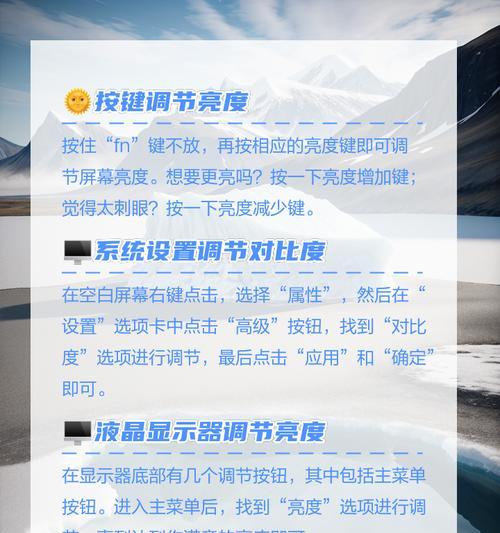
如何通过BIOS/UEFI调节亮度
对于某些笔记本电脑,如果在系统设置中没有找到亮度的调节选项,可能需要进入BIOS/UEFI里进行设置。这是因为有些笔记本的硬件设置是在BIOS/UEFI里控制的。
进入BIOS/UEFI设置
启动或重新启动笔记本,在开机画面时按下特定的键(如F2、Delete等)进入BIOS/UEFI设置。这个键因不同的笔记本品牌和型号而异,可以在开机时查看屏幕提示或者在用户手册中寻找相关指示。
调节亮度
在BIOS/UEFI菜单中,找到显示设置或类似的选项,然后根据提示进行亮度调节。请注意,不建议没有经验的用户随意更改BIOS/UEFI中的其他设置,以免造成计算机无法正常使用。
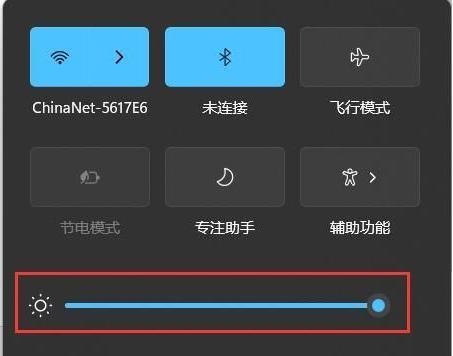
遇到问题怎么办?
如果你发现通过上述方法都无法调节笔记本屏幕的亮度,可能需要考虑以下几点:
检查电源选项:笔记本电脑可能会根据是否连接电源自动调节屏幕亮度,检查电源管理设置;
更新驱动程序:确保你的显卡驱动程序是最新的,过时的驱动程序可能导致功能不全;
硬件故障:如果以上方法都无法解决问题,则可能是硬件故障,建议联系厂商技术支持或携带设备至维修点检查。
调节笔记本屏幕亮度是一个简单但又非常实用的操作,了解并掌握这些方法可以帮助你在任何环境下都获得最佳的视觉体验。希望本文的指南能够帮助您轻松调节笔记本亮度,并提升您的使用体验。
版权声明:本文内容由互联网用户自发贡献,该文观点仅代表作者本人。本站仅提供信息存储空间服务,不拥有所有权,不承担相关法律责任。如发现本站有涉嫌抄袭侵权/违法违规的内容, 请发送邮件至 3561739510@qq.com 举报,一经查实,本站将立刻删除。!
- 最新文章
-
- 华为笔记本如何使用外接扩展器?使用过程中应注意什么?
- 电脑播放电音无声音的解决方法是什么?
- 电脑如何更改无线网络名称?更改后会影响连接设备吗?
- 电影院投影仪工作原理是什么?
- 举着手机拍照时应该按哪个键?
- 电脑声音监听关闭方法是什么?
- 电脑显示器残影问题如何解决?
- 哪个品牌的笔记本电脑轻薄本更好?如何选择?
- 戴尔笔记本开机无反应怎么办?
- 如何查看电脑配置?拆箱后应该注意哪些信息?
- 电脑如何删除开机密码?忘记密码后如何安全移除?
- 如何查看Windows7电脑的配置信息?
- 笔记本电脑老是自动关机怎么回事?可能的原因有哪些?
- 樱本笔记本键盘颜色更换方法?可以自定义颜色吗?
- 投影仪不支持memc功能会有什么影响?
- 热门文章
-
- 智能手表免连手机使用方法?有哪些便捷功能?
- 蓝牙遥控器机顶盒刷机操作方法是什么?如何避免风险?
- 机顶盒刷机后如何重新连接?
- 数码相机录像模式如何开启?操作方法是什么?
- 平板为什么用不了手写笔?可能的原因和解决方法是什么?
- 电脑频繁配置更新如何处理?
- 手机拍照时镜头模糊如何处理?
- 怎么重启密码手机oppo?操作流程是什么?
- 手机如何使用户外摄像头监控?设置步骤是什么?
- 小白如何选择相机镜头拍人像?哪些镜头适合人像摄影?
- 相机搭配广角镜头怎么调?调整过程中应该注意什么?
- 索尼相机充电线使用方法是什么?常见问题有哪些?
- 平板电脑插卡设置网络的步骤是什么?如何连接Wi-Fi?
- 电脑内存不足怎么办?如何有效增加内存?
- 无线充电器三星如何使用?三星无线充电器有哪些特点?
- 热评文章
- 热门tag
- 标签列表